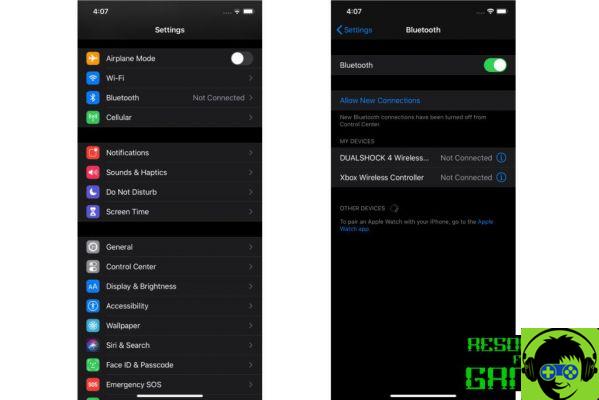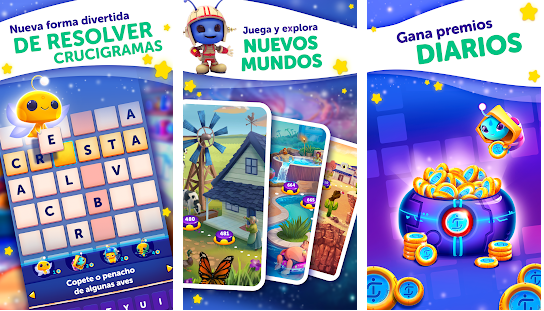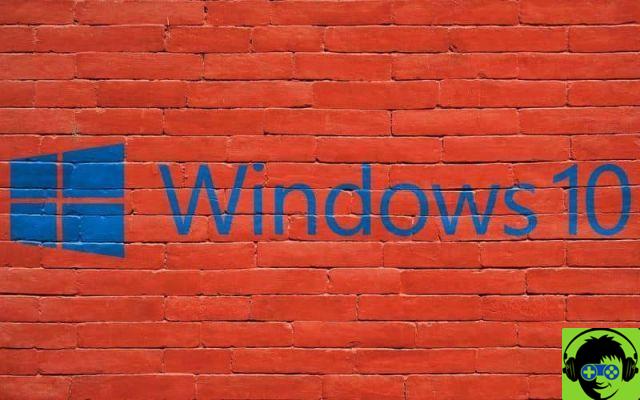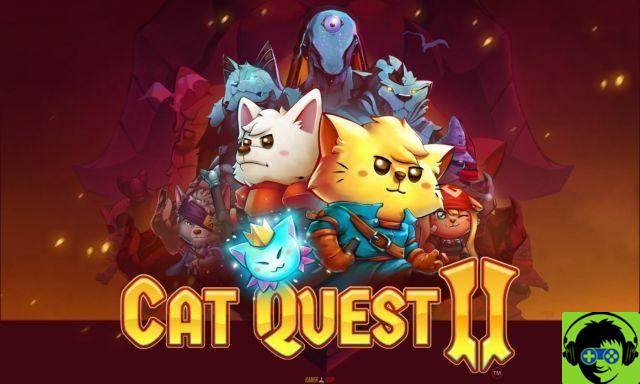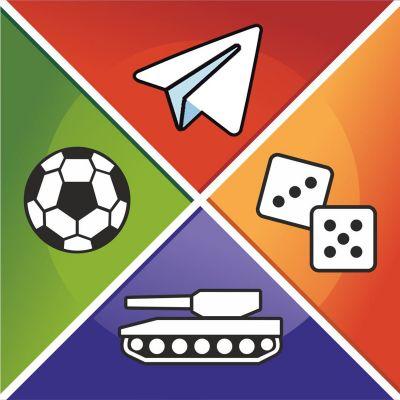Vous voulez jouer aux services Google Play Pass ou à l'Apple Arcade tout en gardant le confort de jouer sur console ? Grâce aux nouvelles mises à jour iOS 13 et Android 10, vous pouvez utiliser vos manettes PS4 et Xbox One pour jouer sur les appareils Apple et Android, découvrez comment faire dans notre guide complet !
RÉSUMÉ :
- Comment passer en mode de couplage des contrôleurs
- Associer les contrôleurs PS4 et Xbox à l'iOS
- Associer les contrôleurs PS4 et Xbox à Android
- Associer les contrôleurs PS4 et Xbox à l'Apple TV
Étape 1 : Mettre les contrôleurs en mode association
Avant que le contrôleur puisse être reconnu par notre appareil Apple ou Android, le mode de couplage doit être activé sur celui-ci, un mode qui permet au contrôleur d'activer le bluetooth et d'être détecté par d'autres appareils.
Activer le mode de couplage sur le contrôleur PS4
Sur PS4, pour activer le mode d'appariement, vous devez maintenir le bouton SHARE enfoncé, puis maintenir également le bouton central PLAYSTATION enfoncé. Si vous avez effectué la procédure correctement, la barre lumineuse supérieure du contrôleur se mettra à clignoter à la recherche d'un appareil auquel se connecter.
Activer le mode de couplage sur le contrôleur Xbox One
Sur la Xbox One, en revanche, vous devez d'abord vous assurer que le contrôleur est configuré pour Bluetooth. Toutes les manettes Xbox One produites ces dernières années sont dotées de cette fonction, mais pour vous assurer d'un seul coup d'œil que vous pouvez également activer le bluetooth sur votre manette, il suffit de regarder autour du bouton Xbox. Si elle est brillante, cela signifie que le contrôleur n'est pas équipé de Bluetooth et ne peut donc pas être couplé.
S'il est opaque, cela signifie que vous pouvez entrer dans le mode de couplage et pour ce faire, il suffit de maintenir enfoncé le bouton de connexion en haut du contrôleur. Dès que le bouton Xbox commence à clignoter, cela signifie que la recherche de l'appareil est active.
Étape 2 : Associer les contrôleurs PS4 et Xbox One à iOS
- Ouvrez PARAMÈTRES et touchez l'option Bluetooth en haut du menu. Les contrôleurs DualShock 4 ou Xbox qui sont en mode d'appariement seront répertoriés comme "Contrôleur sans fil DUALSHOCK4" ou "Contrôleur sans fil Xbox".
- Appuyez sur le contrôleur pour commencer l'appariement. Une fois correctement appairés, les LED DualShock 4 deviennent roses tandis que le bouton Xbox cesse de clignoter et reste allumé.
ATTENTION : Si vous utilisez un iPad avec iPadOS, vous pouvez effectuer ces mêmes étapes.
Associer les contrôleurs PS4 et Xbox One à Android

Si vous êtes inséparable de votre manette lorsque vous jouez, vous devez déjà savoir que, même dans le passé, il était possible de coupler des manettes PS4 et Xbox via Bluetooth à des téléphones Android. Android 10, cependant, simplifie beaucoup les choses et rend l'appariement très facile. De plus, en synchronisant un DualShock 4, le pavé tactile peut être utilisé comme un pointeur de souris ou comme un analogue supplémentaire !
Voyons donc comment jumeler les pads PS4 et Xbox One avec Android, mais attention, la procédure suivante peut varier d'un téléphone à l'autre :
- Si vous utilisez un Google Pixel avec Android 10, allez dans PARAMÈTRES et sélectionnez DISPOSITIFS CONNEXES.
- Sélectionnez ensuite NEW DEVICE ASSOCIATION pour trouver et connecter le contrôleur. Le DualShock 4 apparaîtra comme "Wireless Controller" et le contrôleur de la Xbox sera simplement appelé "Xbox Wireless Controller". Si le processus est réussi, la barre lumineuse de DualShock 4 deviendra bleue tandis que le bouton Xbox cessera de clignoter.
Couplage des contrôleurs PS4 et Xbox One avec Apple TV (TVOS13 uniquement)
- Ouvrez PARAMÈTRES sur l'écran principal de l'Apple TV, puis faites défiler vers le bas jusqu'à CONTRÔLES ET DISPOSITIFS À DISTANCE et cliquez sur cette option.
- Faites défiler vers le bas jusqu'à ce que vous trouviez BLUETOOTH, puis faites-le pour accéder au menu. Vous trouverez ici un guide "Comment apparier des manettes de jeu" et la section "Autres appareils" si la manette est en mode d'appariement.
- Une fois que le contrôleur est connecté, vous pouvez également l'utiliser à la place de l'Apple Remote incluse.